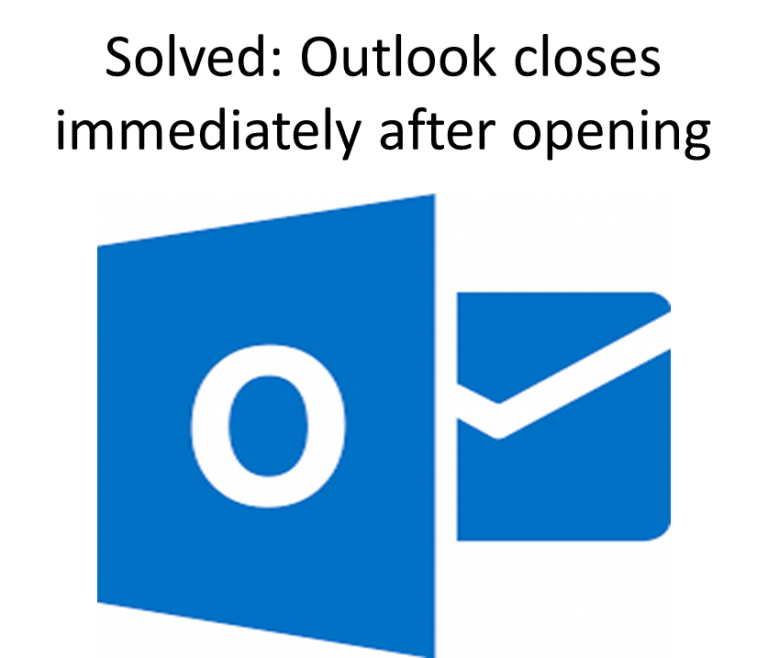
Outlook을 열어 두는 데 문제가 있습니까?
Outlook 2016, 2013, 2010 또는 2007을 사용하든 Outlook 버전이 완벽하지 않다는 것을 이해하는 것이 중요합니다. Microsoft는 버그를 정기적으로 수정하고 이후 버전마다 더 나은 기능을 제공하지만 Outlook 사용자는 문제가 발생하지 않습니다.
Outlook을 열 때 즉시 문제가 발생하지만 즉시 닫힙니 까? 그렇다면 간단한 솔루션을 사용하여이 문제를 해결할 수 있기 때문에 올바른 위치에 있습니다.
해결책 1 : Microsoft Office 복구
Office의 고유 한 문제로 인해 Outlook이 이러한 방식으로 작동 할 수 있습니다. 시스템에서 이미 사용 가능한 복구 기능을 사용하여 복구 할 수 있습니다.
Microsoft Office를 복구하려면 아래 단계를 수행하십시오.
- 클릭 Start 버튼을 눌러 선택 Settings
- 고르다 Apps > Apps & Features
- 고르다 Microsoft Office 클릭 Change
그런 다음 복구 마법사의 지침에 따라 Office를 복구하십시오. 문제의 심각도가 낮은 경우 빠른 복구를 선택할 수 있습니다. 먼저 시도해보십시오. 문제가 해결되지 않으면 온라인 복구를 클릭하여보다 자세한 복구 프로세스를 확인하십시오.
복구 프로세스가 완료되면 시스템을 다시 시작하고 Outlook을 시작하여 문제가 해결되었는지 확인하십시오.
해결 방법 2 : 추가 기능 사용 안 함
추가 기능은 Outlook 사용 경험을 향상시키고 유용한 기능을 제공하지만 때로는 충돌과 오류를 유발할 수 있습니다. 추가 기능을 사용하지 않도록 설정하면이 문제를 해결할 수 있습니다..
- Outlook을 열고 클릭하십시오 File > Options
- 고르다 Add-ins > COM Add-ins ~로부터 Manage 드롭 다운 메뉴
- 다음을 클릭하십시오 Go
- 사용 가능한 모든 추가 기능을 선택 취소하고 다시 시작하십시오 Outlook
이제 Outlook이 정상적으로 작동하면 이전에 선택한 추가 기능 중 하나를 선택하고 Outlook을 다시 시작합니다. 모든 추가 기능에 대해 반복하십시오. 오류가 다시 발생하면 선택한 추가 기능이 문제의 원인이되므로 사용하지 않아야합니다.
해결책 3 : Remo PST Repair 소프트웨어 사용
위의 해결 방법으로 Outlook의 문제를 해결할 수없는 경우 PST 파일의 문제 일 가능성이 큽니다. PST 파일은 컴퓨터의 모든 Outlook 데이터를 저장하는 데이터 파일 일뿐입니다. 이 파일은 Outlook의 부적절한 처리, 크기 제한을 초과하는 PST 파일 또는 PST 파일이 저장되는 저장 영역의 불량 섹터와 같은 여러 가지 이유로 인해 손상 될 수 있습니다.
이 PST 파일이 손상되면 Outlook을 열 때 어려움 (이 경우)이나 ‘Outlook PST를 열 수 없음’등의 여러 가지 문제가 발생할 수 있습니다.
Remo Repair 소프트웨어를 사용하여 Outlook 시작 문제 복구
Outlook을 복구하려면 관련 PST 파일을 복구하는 것이 필수적이므로 Remo Repair PST를 사용하는 것보다 더 좋은 방법은 없습니다. 특대, 압축 또는 암호로 보호 된 파일과 같은 모든 종류의 PST 파일을 복구하는 전문 도구입니다.
간단한 도구에서 복잡한 도구로의 모든 손상 문제는이 도구를 사용하여 해결할 수 있습니다. PST 파일이 고쳐지면 복구 된 파일을 Outlook으로 가져오고 Outlook을 다시 작동시킵니다. 멋지지 않니? Remo Repair는 모든 버전의 Outlook 및 Windows에서 작동하므로 호환성에 대해 신경 쓸 필요가 없습니다. 또 뭔데? 평가판을 무료로 다운로드하고 소프트웨어를 확인하십시오.
